
- •Министерство образования и науки российской федерации федеральное агентство по образованию
- •Предисловие
- •1. Возможности программы electronics workbench
- •1.1. Основные достоинства программы Electronics Workbench
- •1.2. Компоненты электрических схем и экспериментальные возможности программы Electronics Workbench
- •2. Запуск и управление программой
- •2.1. Начало работы и операции управления
- •2.2. Запуск программы Electronics Workbench
- •2.3. Завершение работы с программой Electronics Workbench
- •3. Основы пользовательского интерфейса программы electronics workbench
- •3.1. Основное рабочее окно программы
- •3.2. Главное меню программы
- •2. Пункт главного меню Edit (правка).
- •5. Пункт главного меню: Window (окно).
- •6. Пункт главного меню Help (окно).
- •3.3. Диалоговые окна
- •3.4. Стандартная панель инструментов
- •3.5. Специальная панель компонентов и инструментов
- •4.2. Методика подготовки и моделирования схем электрических цепей
- •4.3. Ознакомление с основными приемами работы с программой Electronics Workbench
- •Задание 1: измерение напряжения источника постоянного напряжения.
- •Задание 3: измерение сопротивления.
- •А) Используемые приборы и компоненты
- •Б) Краткие сведения из теории
- •В) Порядок проведения экспериментов
- •Г) Рекомендации для выполнения экспериментов
- •1. Работа с мультиметром (Multimeter) .
- •2. Работа с вольтметром (Voltmeter).
- •3. Работа с амперметром (Ampermetеr).
- •Библиографический список
- •Оглавление
- •Капаев Владимир Иванович Тарасова Наталья Александровна
4.2. Методика подготовки и моделирования схем электрических цепей
Прежде чем создавать чертеж принципиальной схемы моделируемой электрической цепи средствами программы EWB, необходимо на листе бумаги подготовить ее эскиз с примерным расположением компонентов и с учетом возможности оформления отдельных фрагментов в виде подсхем. Целесообразно также ознакомиться с библиотекой готовых схем программы для выбора аналога (прототипа) или использования имеющихся решений в качестве подсхем.
Исследуемая схема моделируемой электрической цепи собирается на рабочем поле основного рабочего окна программы EWB при одновременном использовании мыши и клавиатуры. Применение при работе только клавиатуры невозможно.
При построении и редактировании схем выполняются следующие операции:
– выбор компонента из библиотеки компонентов;
– выделение объекта;
– перемещение объекта;
– копирование объекта;
– удаление объекта;
– соединение компонентов схемы проводниками;
– установка значений параметров компонентов;
– подключение приборов;
– позиционное обозначение компонентов.
В общем случае процесс создания схемы начинается с размещения на рабочем поле EWB компонентов из библиотек программы EWB в соответствии с подготовленным эскизом. Четырнадцать наборов элементов библиотеки программы EBW поочередно могут быть вызваны с помощью пункта главного меню Window или с помощью мнемокнопок-пиктограмм, расположенных на специальной панели компонентов и инструментов. Выбор нужного компонента производится из поля компонентов, нужное поле компонентов выбирается щелчком ЛКМ по одной из мнемокнопок-пиктограмм специальной панели компонентов и инструментов. При этом в поле компонентов появляются изображения соответствующих компонентов. Распределение компонентов по полям компонентов приведено в параграфе 3.5. После выбора поля компонентов необходимый для создания схемы условный значок (символ) компонента переносится из данного поля компонентов на рабочее поле программы EWB с помощью указателя мыши при нажатой ЛКМ, после чего ЛКМ отпускается (для фиксирования символа на рабочем поле) и производится двойной щелчок ЛКМ по условному значку компонента. Во вкладке Value (значение параметра компонента) раскрывающегося диалогового окна Component Propeties (свойства компонента) устанавливаются требуемые параметры данного компонента, и выбор подтверждается щелчком ЛКМ по кнопке ОК данного диалогового окна. На этом этапе необходимо предусмотреть место для размещения контрольных точек в схеме и условных изображений контрольно-измерительных приборов.
Если в схеме используются компоненты одинакового номинала (например, резисторы с одинаковым сопротивлением), то номинал рекомендуется задать непосредственно в каталоге библиотеки и затем переносить компоненты в нужном количестве на рабочее поле. Для изменения номинала компонента необходимо два раза щелкнуть мышью по символу его графического изображения и в раскрывшемся после этого окне внести изменения.
В рабочем поле программы EWB элементы можно перемещать в любое удобное место, при этом ранее установленные электрические соединения не нарушаются. Если для удобства схемы элемент необходимо развернуть, следует выделить данный элемент и в пункте главного меню Circuit щелчком ЛКМ выбрать команду Rotate (вращение). При этом произойдет разворот выделенного элемента на 90о по часовой стрелке. Эту же операцию можно выполнить щелчком ЛКМ по мнемокнопке-пиктограмме (Rotate).
Если схема содержит переключатели с ручным управлением, то возле условного обозначения переключателя будет указана функциональная клавиша управления. По умолчанию управление переключателем осуществляется клавишей Space (пробел). Изменить название функциональных клавиш управления переключателями можно через вставку Label диалогового окна Switch Properties.
После размещения компонентов производится соединение их выводов проводниками. При этом необходимо учитывать, что к выводу компонента можно подключить только один проводник. Для выполнения подключения указатель мыши подводится к выводу компонента, после появления прямоугольной площадки синего цвета нажимается ЛКМ и появляющийся при этом проводник протягивается к выводу другого компонента до появления на нем такой же прямоугольной площадки, после чего ЛКМ отпускается – и соединение готово. При необходимости подключения к этим выводам других проводников из набора компонентов Basic (основные компоненты) выбирается компонент Connector (точка-символ электрического соединения) и переносится на ранее установленный проводник. Чтобы точка почернела (первоначально она имеет красный цвет), необходимо щелкнуть ЛКМ по свободному месту рабочего поля. Если эта точка действительно имеет электрическое соединение с проводником, то она полностью окрашивается черным цветом. Если на ней виден след от пересекающего проводника, то электрического соединения нет и точку необходимо установить заново. После удачной установки к точке соединения можно подключить еще два проводника. Если соединение нужно разорвать, указатель мыши подводится к одному из выводов компонентов или точке соединения и при появлении площадки нажимается ЛКМ, проводник отводится на свободное место рабочего поля, после чего ЛКМ отпускается. Если необходимо подключить вывод к имеющемуся на схеме проводнику, то проводник от вывода компонента указателя мыши при нажатой ЛКМ подводится к указанному проводнику, после появления точки соединения ЛКМ отпускается. Следует отметить, что прокладка соединительных проводников производится автоматически, причем препятствия – компоненты и другие проводники – огибаются по ортогональным направлениям (по горизонтали или вертикали).
Точка соединения может быть использована не только для подключения проводников, но и для введения надписей (например, указания величины тока в проводнике, его функционального назначения и т.п.). Для этого необходимо дважды щелкнуть ЛКМ по точке и в раскрывшемся диалоговом окне ввести необходимую запись (не более 14 символов), причем запись можно смещать вправо путем введения слева нужного количества пробелов. Это свойство может быть использовано и в том случае, когда позиционное обозначение компонента (например, C1, R10) накладывается на рядом проходящий проводник или другие элементы схемы.
Если необходимо переместить отдельный сегмент проводника, к нему подводится указатель мыши, нажимается ЛКМ и после превращения стрелки указателя мыши в двунаправленную стрелку в вертикальной или горизонтальной плоскости производятся нужные перемещения.
Все проводники в программе EWB по умолчанию окрашиваются черным цветом, но цвет проводника в случае необходимости можно изменить. Для этого нужно двойным щелчком ЛКМ по изображению проводника открыть диалоговое окно Wire Properties (параметры проводника) и во вкладке Schematic Options (параметры схемы) этого диалогового окна щелчком ЛКМ в палитре Сolor задать цвет проводников, сделанный выбор подтвердить щелчком по кнопке ОК диалогового окна.
Подключение к схеме контрольно-измерительных приборов производится аналогично. В программе EWB имеется семь приборов, формирующих различные воздействия и анализирующих реакции схемы. Эти приборы представлены в виде условных обозначений на поле приборов, приведенном на рис. 3.22. Для подключения прибора к схеме нужно указателем мыши при нажатой ЛКМ перетащить нужный прибор с поля приборов на рабочее поле программы EWB и подключить выводы прибора к исследуемым точкам схемы. Некоторые приборы нужно заземлять (они имеют на лицевой панели заземляющий зажим Ground (заземление), иначе показания будут неверны. Следует иметь в виду, что на рабочее поле перетаскиваются приборы с поля приборов в уменьшенном изображении и именно они подключаются к точкам схемы моделируемой цепи. Расширенное изображение прибора, с которого считываются показания и проводятся наблюдения, выводится в окне, которое появляется после двойного щелчка ЛКМ по уменьшенному изображению прибора или после выполнения команды Zoom из пункта главного меню Circuit при предварительно выделенном уменьшенном изображении прибора. Настройка приборов описывается в параграфе 4.1.
В качестве рекомендаций следует указать, что для таких приборов, как осциллограф, соединения целесообразно проводить цветными проводниками, поскольку их цвет определяет цвет соответствующей осциллограммы. Цветные проводники целесообразны не только для обозначения проводников одинакового функционального назначения, но и для проводников, находящихся в разных частях схемы (например, проводники шины данных до и после буферного элемента).
После построения схемы моделируемой электрической цепи можно каждому компоненту присвоить позиционное обозначение или просто какое–либо имя. Это можно сделать тремя способами: первый способ (самый оперативный) – двойным щелчком ЛКМ по изображению компонента; второй способ – при помощи вкладки Label диалогового окна Component Properties из пункта главного меню Circuit, предварительно выделив компонент; третий способ – одновременным нажатием на клавиатуре управляемых клавиш Ctrl+L, предварительно выделив компонент. После этого открывается диалоговое окно Component Properties, во вкладке Label которого нужно ввести позиционное обозначение или имя компонента и нажать кнопку ОК данного диалогового окна.
При обозначении компонентов необходимо придерживаться рекомендаций и правил, предусмотренных ЕСКД. После подготовки схемы рекомендуется составить ее описание (окно описания Descriptions вызывается из пункта главного меню Window командой Descriptions), в котором указывается ее назначение, а после моделирования появляются его результаты. К сожалению, программа EWB позволяет вводить описание только на английском языке. Кроме того, в программе EWB не предусмотрены средства для редактирования графических изображений компонентов, а также для введения новых шрифтов.
Прежде чем создавать чертеж принципиальной схемы средствами программы EWB, необходимо на листе бумаги подготовить ее эскиз с примерным расположением компонентов и с учетом возможности оформления отдельных фрагментов в виде подсхем. Моделирующая программа EWB позволяет объединять участки схемы в подсхемы (субблоки). Для этого необходимо выделить участок схемы, который нужно объединить в субблок (рис. 4.18). Выделяемая часть схемы должна быть расположена таким образом, чтобы в выделенную область не попали не относящиеся к ней проводники и компоненты.
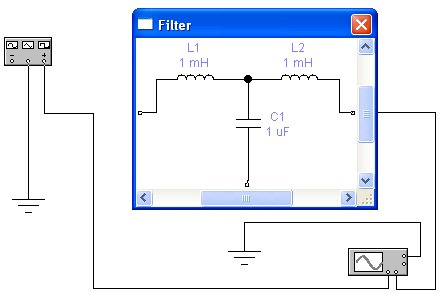
Рис. 4.18. Выделение в схеме цепи субблока
После выделения нужно выбрать команду Greate Subcircuit (субблок) из пункта главного меню Circuit. На рабочем поле появится диалоговое окно Subcircuit, которое приведено на рис. 4.19.
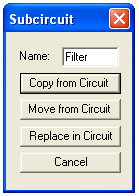
Рис. 4.19. Диалоговое окно формирования субблока
В строке Name нужно ввести имя субблока (в нашем случае Filter), затем щелкнуть ЛКМ по одной из четырех мнемокнопок:
– Сopy from circuit (скопировать из схемы);
– Move from circuit (выделить из схемы;
– Replace in circuit (заменить в схеме);
– Cancel (отмена).
При щелчке ЛКМ по мнемокнопке «Скопировать из схемы» схема остается без изменения, а в поле компонентов Favorites появляется субблок с присвоенным ему именем. При щелчке ЛКМ по мнемокнопке «Выделить из схемы» выделенный участок схемы на рабочем поле вырезается из схемы и помещается в окно с именем, присвоенным субблоку, как показано на рис. 4.19. В поле компонентов Favorites появляется изображение субблока с присвоенным ему именем.
При щелчке ЛКМ по мнемокнопке «Заменить в схеме» выделенный участок схемы заменяется в схеме субблоком, как показано на рис. 4.20. При этом так же, как и в предыдущем случае, открывается окно с именем, присвоенным субблоку, а в поле компонентов Favorites появляется субблок с этим именем.
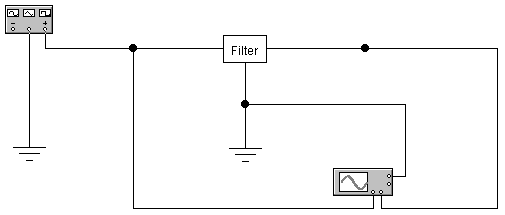
Рис. 4.20. Схема моделируемой цепи с субблоком
Ошибки, допущенные при сборке схемы моделируемой электрической цепи, вызывают отказ при попытке запустить схему в работу. При этом на рабочем поле программы EWB появляется окно-заставка с указанием допущенной ошибки. В этом случае следует устранить указанную ошибку и повторить попытку запуска процесса моделирования.
Процесс подготовки схемы электрической цепи к моделированию демонстрируется на примере электрической цепи, принципиальная схема которой приведена на (рис. 4.21).
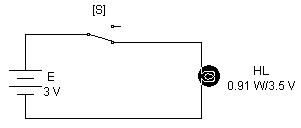
Рис. 4.21. Принципиальная схема моделируемой электрической цепи
Сборка схемы моделируемой электрической цепи начинается с выбора и переноса компонентов схемы из библиотек стандартной панели на рабочее поле основного рабочего окна программы EWB в следующей последовательности. Щелчком ЛКМ по мнемокнопке-пиктограмме набора компонентов Source (источники), расположенной на специальной панели, открывают поле компонентов Source, и в нем указателем мыши выбирают компонент Battery (батарея). Удерживая ЛКМ в нажатом состоянии, перетаскивают изображение батареи в левую часть рабочего поля программы EWB и ЛКМ отпускают (эту процедуру называют буксировкой).
Затем аналогично
переносят в центр рабочего поля из
набора компонентов
Basic
(основные компоненты) переключатель
Switch
(переключатель), а из набора компонентов
Indicators
(индикатор) переносят лампу накаливания
![]() Bulb
(лампа накаливания), которая помещается
в правую часть рабочего поля. На этом
первая часть «строительства» схемы
закончена: «рабочие материалы доставлены
на стройплощадку».
Bulb
(лампа накаливания), которая помещается
в правую часть рабочего поля. На этом
первая часть «строительства» схемы
закончена: «рабочие материалы доставлены
на стройплощадку».
Расположение выбранных компонентов на рабочем поле можно упорядочить, если оно не соответствует воображаемой схеме. Для этого щелчком ЛКМ выделяется необходимый компонент и при нажатой ЛКМ перемещается (буксируется) в нужное положение. Возможно, на этом этапе потребуется изменить пространственную ориентацию компонентов. В данном конкретном случае удобнее повернуть лампу на 90° по часовой стрелке. Для этого лампу выделяют однократным щелчком ЛКМ по ней, при этом она примет активный (красный) вид, и нажатием на мнемокнопку-пиктограмму Rotate (вращение), расположенную на стандартной панели инструментов, поворачивают лампу на 90° по часовой стрелке. Эту же операцию можно провести с клавиатуры, выделив лампу и нажав одновременно управляемые клавиши Ctrl+R (разумеется, при английской раскладке клавиатуры АРК) или войдя после выделения компонента в пункт главного меню Circuit (схема) и воспользовавшись его командой Rotate (вращение).
Далее выполняются соединения компонентов. Лучше всего, как и при сборке реальных электрических цепей, начать с положительного полюса «+» батареи. С учетом этого стрелка указателя мыши устанавливается в верхнюю часть вывода батареи: там появляется жирная черная точка – символ неразъемного электрического соединения. При нажатой ЛКМ кратчайшим путем ведется линия-резинка к крайнему левому выводу переключателя. После того как там возникнет символ соединения (жирная черная точка), ЛКМ отпускается. Для успешного позиционирования мест соединения удобнее работать при больших масштабах изображения, например, 100%. Начертив часть схемы, можно возвращаться в более удобный масштаб, скажем, 80%. Не следует располагать соединительные узлы близко к компонентам. После того как соединение выполнено, узел, компонент или проводник можно выделить и переместить указателем мыши или стрелками на клавиатуре в нужное место.
На рабочем поле возникает изображение соединительного проводника в виде двух ортогональных отрезков (образующих прямой угол). Аналогично соединяется любой правый вывод переключателя с верхним выводом лампы, ее нижний вывод с отрицательным полюсом «–» батареи.
Общий чертеж принципиальной схемы выполнен (см. рис. 4.21), и теперь надо отредактировать (задать) параметры (свойства) компонентов.
Для задания параметров батареи необходимо дважды щелкнуть по ней ЛКМ. На рабочем поле появляется диалоговое окно (см. рис. 4.7) Battery Properties (свойства батареи). В этом диалоговом окне выбирают вставку Value (значение) и в появившемся соответствующем окошке с помощью клавиатуры набирают цифру 3, оставляя единицу измерения V, т.е. вольт. Затем выделяется вставка Label (обозначение) и печатается буквенный символ ЭДС Е. Щелчком ЛКМ по кнопке ОК подтверждается заданный выбор свойств батареи.
Параметры лампы задаются аналогично. Двойным щелчком ЛКМ выделяют лампу, вызывая диалоговое окно для редактирования ее параметров. В окошке вставки Label набирается с клавиатуры обозначение лампы «Lamp»,а в окошке РМАХ (максимальная мощность) вставки Value устанавливается значение 0,91 W (ватт), что соответствует произведению номинального напряжения конкретной реальной лампочки 3,5 В на ее номинальный ток 0,26 А (эти параметры указаны на цоколе лампы). Здесь же набирается в окошке VMAX (максимальное напряжение) 3,5 В. При установке параметров компонентов следует обращать внимание на единицы измерения и при необходимости переходить к кратным, например, kW (кВт), mV (мВ) и т.п.
При необходимости можно, действуя аналогично, переименовать позиционное обозначение переключателя, перейдя, соответственно, к другой клавише, которая им управляет, например, S вместо Space (клавиша «пробел»), принимаемой по умолчанию.
После этого можно
проверить работоспособность собранной
схемы. Для этого в виртуальном выключателе
![]() Activate
simulation
(включение моделирования), размещенном
в верхней правой части специальной
панели инструментов, указатель мыши
устанавливается на I
(In
– включено) и делается щелчок ЛКМ.
Клавиша этого выключателя переходит в
положение «Включено». Прерывание
моделирования производится щелчком
ЛКМ по расположенной ниже кнопке
Activate
simulation
(включение моделирования), размещенном
в верхней правой части специальной
панели инструментов, указатель мыши
устанавливается на I
(In
– включено) и делается щелчок ЛКМ.
Клавиша этого выключателя переходит в
положение «Включено». Прерывание
моделирования производится щелчком
ЛКМ по расположенной ниже кнопке
![]() Pause
(пауза), повторный щелчок ЛКМ по ней
отменяет эту команду. Выключение
моделирования производится нажатием
на O
(Out
– выключено). Эти же процедуры можно
осуществить и из пункта главного меню
Analysis:
командами Activate,
Pause,
Stop
или с клавиатуры: «Ctrl+G»,
«F9»,
«Ctrl+T».
Pause
(пауза), повторный щелчок ЛКМ по ней
отменяет эту команду. Выключение
моделирования производится нажатием
на O
(Out
– выключено). Эти же процедуры можно
осуществить и из пункта главного меню
Analysis:
командами Activate,
Pause,
Stop
или с клавиатуры: «Ctrl+G»,
«F9»,
«Ctrl+T».
На данном этапе подготовки к моделированию рекомендуется сохранить файл с набранной схемой для дальнейшей работы.
После запуска моделирования переключатель [S] на схеме рис. 4.20 переводится в положение «Включено» (нажатием на клавишу буквы S при АРК или щелчком ЛКМ по переключателю [S]). При этом лампочка окрашивается в черный цвет (имитация ее горения). Нажимая несколько раз на клавишу S (или щелкая ЛКМ по переключателю [S]), лампочку как бы включают и выключают.
После сборки схемы можно выполнять виртуальные измерения напряжений на компонентах виртуальной цепи рис. 4.21. Чтобы иметь исходную схему цепи для внесения в нее последующих изменений, делают ее копию. Для этого вначале производится выделение схемы путем нажатия на ЛКМ и обвода ее выделяющей рамкой либо из пункта главного меню Edit командой Select All (выделить все), затем следует пользоваться стандартными командами Windows – Copy и Past (сохранить). (Можно также сохранить этот файл под новым именем и работать с файлом под этим новым именем). После того как копия возникнет на экране, указатель мыши наводится на любой ее активный элемент (выделенный красным цветом), при этом указатель мыши превратится в изображение ладони, и при нажатой ЛКМ схема буксируется вниз. При достижении нужного положения (схемы не должны пересекаться) ЛКМ отпускается. В качестве практических рекомендаций следует отметить: обязательно буксируйте схему на новое место сразу после копирования (пока она активная – «красная»), иначе, особенно в сложных схемах, повторно выделить наложенные друг на друга схемы и «растащить» их практически невозможно.
Полученную схему необходимо немного сжать слева и справа относительно центра (переключатель [S]), чтобы впоследствии конструируемая схема не «вылезла» за пределы видимой части рабочего поля. Для этого выделяют батарею и перемещают ее немного вправо, затем аналогично, но влево, – лампу.
После открытия поля Indicators (индикатор) из нее выбирают необходимые измерительные приборы: два вольтметра и один амперметр. Слева и справа от формируемой схемы помещают по вольтметру, а внизу по центру – амперметр. Вольтметры по умолчанию имеют расположение с «утолщением – минусом» внизу. Поскольку отрицательному полюсу источника соответствует нижний вывод, то вольтметры можно подсоединить параллельно батарее и лампе (рис. 4.22), не меняя пространственной ориентации. Амперметр же ориентирован противоположным к «минусу» батареи образом: его «минус» находится справа. Поэтому его надо повернуть вокруг вертикальной оси. После этого его надо «включить» в разрыв нижнего провода, и тут есть два варианта. Первый заключается в том, чтобы образовать такой разрыв, устранив соединение «минуса» батареи с лампочкой.

Рис. 4.22. Измерение напряжений и тока в схеме моделируемой цепи
После образования разрыва амперметр включается между «минусом» батареи и нижним выводом лампы. Другой, более простой, способ включения амперметра и любого другого схемного двухполюсного компонента в существующую ветвь заключается в следующем. Компонент выделяется, а затем буксируется и накладывается на то место проводника, где он должен располагаться так, чтобы его выводы совпали с проводником, буквально как бы «втыкается» в схему.
При необходимости включения в схему двухполюсного компонента вначале путем ее растяжения заготавливается нужное место. Для изменения геометрии схемы без изменения характера соединений часть схемы выделяется и буксируется на нужное место. После того как операция закончена, пробной буксировкой проверяется, соединился ли компонент со схемой: при его перемещениях он должен «тянуть» за собой соединительные провода. Если после подключения компонента схема выглядит неаккуратно (имеются запутанные соединения, лишние изломы и пересечения проводников и т.п.), то следует поправить ее графику.
Для устранения какого-либо соединения достаточно щелчком ЛКМ по нему выделить любую его конечную точку и, удерживая нажатой ЛКМ, отвести ее вместе с проводником в свободное место, т.е. как бы один конец проводника бросить в пустоту. Можно также выделить проводник щелчком ЛКМ и затем удалить его любым стандартным приемом, например, воспользовавшись клавишей Delete. Аналогично удаляется любой ненужный компонент или даже часть схемы, но после ее стандартного рамочного выделения.
Итак, схема приобрела требуемый вид (см. рис. 4.22). Для наблюдения за показаниями измерительных приборов необходимо запустить процесс моделирования. Для этого переключатель [S] устанавливается в положение «Выкл.» (нажатием клавиши S или щелчком ЛКМ по данному переключателю) и щелчком ЛКМ по указателю I (In – включено) виртуального выключателя Activate simulation (включение моделирования), размещенного в верхней правой части панели инструментов, включается моделирование. Как и следовало ожидать, показания измерительных приборов следующие: V1=3,0 В, V2=0, А=0. При замыкании переключателя [S] (повторное нажатие клавиши S или щелчок по данному переключателю) показания измерительных приборов будут соответственно: V1 =3,0 B, V2 = 3,0 В, А=222,8 мА. Мощность, выделяемая на лампе, составляет 3,0 · 0,2228 = 0,66684 Вт, т.е. меньше номинальной, равной 0,91 Вт. Это связано с тем, что напряжение питания лампы меньше номинального: 3,0 В вместо 3,5 В, соответственно, меньше и ток, протекающий через лампу.
Для получения номинальной светоотдачи необходимо поднять напряжение питания лампы до 3,5 В. Выполнив переустановку параметров батареи, нетрудно убедиться, что при Е = 3,5 В ток, будет равен 0,26 А, а мощность 0,91 Вт.
Продемонстрированный пример подготовки и моделирования схемы электрической цепи подтверждает то, что применение программы EWB практически полностью соответствует действиям экспериментатора с реальной электрической цепью.
